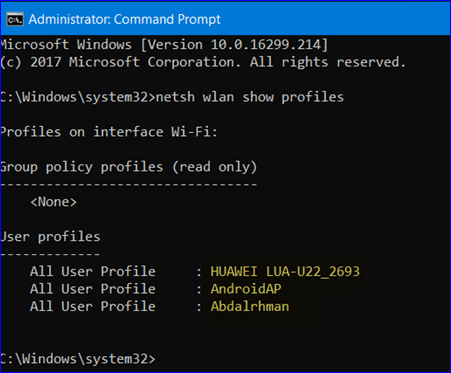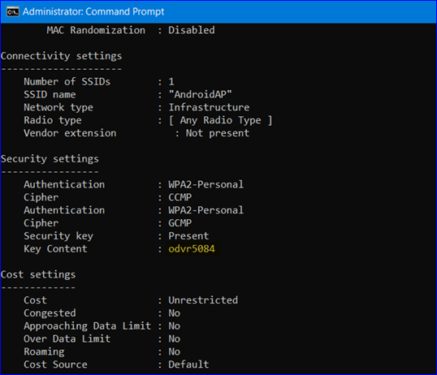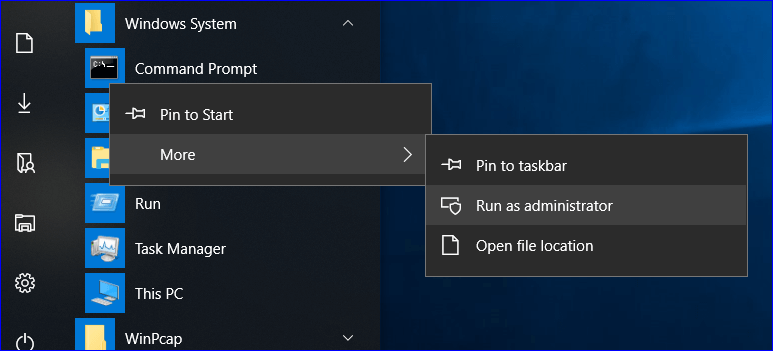Selvitä tallennettu wifi -salasana ilman pääkäyttäjää
Kuinka voit palauttaa Wi-Fi-salasanan, joka oli aiemmin tallennettu kannettavan tietokoneen verkkoon? Joskus tallennamme Wi-Fi-verkon työpaikan, kodin tai minkä tahansa muun paikan kautta, mutta unohdamme tallentaa sanan, ja kun palaamme takaisin paikkaan, olipa sitten kotona, töissä tai kahvilassa, Wi-Fi ei avaudu
Koska olet unohtanut sanan Wi-Fi, mutta asia on hyvin yksinkertainen, sinun tarvitsee vain seurata artikkelia ja löydät ratkaisun ongelmaan, joka kohtaa Wi-Fi-yhteyden käytössä, sillä voit purkaa minkä tahansa Wi-Fi-yhteyden. Fi-verkko ilman ohjelmia…
Paljasta wifi-salasana ilman ohjelmistoa
Kuten mainittiin ensimmäisessä artikkelissa, voit ratkaista Wi-Fi-salasanan unohtamisen ongelman, joka tapahtuu CMD-komentojen kautta, ja tämä komento näyttää kaikki kannettavan tietokoneen sisällä näkyvät Wi-Fi-verkon tiedot ja tiedot, kaikki mitä sinulla on sinun on siirryttävä aloitusvalikkoon Napsauta sitten Windows System -tiedostoa, sinulle avautuu valikko sanan alle, napsauta sanaa Komentorivi, napsautuksen jälkeen tulee näkyviin pieni ikkuna, napsauta sanaa Lisää, toinen ikkuna avautuu sinulle, napsauta Suorita järjestelmänvalvojana, aalto tulee näkyviin komentoja varten.
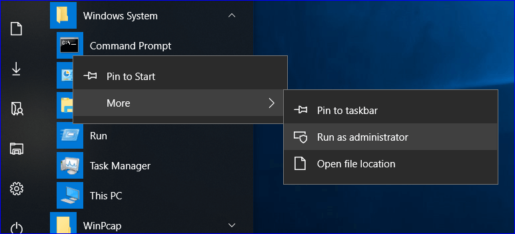
Tallennettujen verkkojen salasanojen tunteminen
Kun komentokehote tulee näkyviin, kirjoita netsh wlan show profiles, paina Enter, ja napsautuksen jälkeen näet aiemmat Wi-Fi-verkot, jotka ovat olleet aiemmin käytössä.Ne sijaitsevat sanan User profiles alla, löydät tietoa ja kaikkien aiemmin syötettyjen verkkojen tiedot, mutta suorittaaksesi vaiheet hyvin, korvaa sana Profiilin nimi verkolla, josta haluat tietää Wi-Fi-yhteyden, kuten aiemmin puhuimme, ja kirjoita sen jälkeen komento:
netsh wlan show profile name=”Profiilin nimi” key=clear
Ja napsauta sitten sanaa Enter, ja kaikki tiedot verkosta, jonka haluat tietää sen salasanan, näytetään ja suoritetaan, mene vain sanaan Suojausasetukset, löydät sanan "Key Content", se sisältää salasanan Wi-Fi ja ajettava verkko, ja tämä tehtiin Verkon käyttö ja salasanan tunteminen helposti.